1. Koneksi Internet
Untuk koneksi internet secara dasar terdapat 2 macam koneksi:
a. Koneksi dengan saluran telepon
1. Koneksi dial up
Menggunakan telepon untuk melakukan koneksi ke ISP dengan menghubungi nomor telepon ISP via dial-up modem. Koneksi dengan metode ini paling mudah dilaksanakann, hingga biasanya jangkauan layanannya sangat luas.Kekurangan paling mendasar adalah masalah kecepatan koneksi, dan jika penagihan dilakukan berbasis waktu (time charge) biaya operasional bisa sangat mahal.
2. Koneksi Assymetric Digital Subscriber Line (ADSL)
Cara kerjanya dengan menggunakansinyal frekuensi data transmisi tinggi di saluran telepon, pada bagian pelanggan dipasang splitter yang memisahkan sinyal frekuensi tinggi agar tidak mengganggu sinyal pembicaraan dan sinyal fungsi operasional pesawat telepon.
Koneksi dengan metode ini biaya operasionalnya lebih rendah namun biaya untuk mempersiapkan peralatan koneksi seprti modem, NIC, dan perkabelan cukup mahal.

Kabel Rj 11
b. Koneksi Wave LAN
Merupakan koneksi internet dengan menggunakan gelombang radio (Wave) untuk kemudian dihubungkan ke penyedia layanan internet..
2. Seting Peripheral
Untuk dapat menggunakan alat yang digunakan akses internet, sebelumnya perlu digunakan seting peripheral (peralatan) sehingga peralatannya dapat berfungsi. Berikut langkah-langkah penyetingan peralatan:
a. pasang modem ke komputer, baik internal maupun internal
b. nyalakan komputer dan perintahkan komputer untuk mengenali modem
adaun langkah-langkah untuk mengenali modem sebagai berikut:
1. start
2. control panel

3. pilih modem option
apabila modem telah terdeteksi, maka akan akan muncul jenis modem, jika belum maka pilih add dan ikuti instruksi selanjutnya.
4. Setting Koneksi Untuk Akses Internet dan Dial
Setelah seting modem, berajalan sukses, maka modem telah siap digunakan untuk akses internet.
Berikut adalah langkah-langkah untuk menyeting koneksi untuk telkomnet instan:
1. start
2. control panel
3. pilih network conection

4. pilih create new connection
5. ikuti petunjuk pembuatan New Connection
6. pilih Connect to the internet
7. pilih set up my connection manually
8. pilih connect using a dial up modem

9. pada bagian ISP name, ketkkan
telkomnet@instan.

10. Masukkan nomer telepon yang digunakan sebagai nomor telepon untuk koneksi isikan 080989999

11. pada bagian user name, ketikkan
telkomnet@instan. Kemudian pada password dan konfirm password ketikkan telkom
12. untuk mengakhiri klik finish. Untuk menambahkan ikon telkomnet di dekstop, pilih opsi Add shortcut to this connection to my dekstop.

4. Mengelola koneksi internet dengan telkomnet instan
setelah setting koneksi internet ke telkomnet instan telah dibuat, maka selanjutnya bisa langsung digunakan untuk melakukan koneksi internet dengan menggunakan telkomnet instan.
Koneksi dapat dilakukan dengan mengklik ikon telkomnet di dekstop. Jika ikon di dekstop tidak tersedia, maka dapat dilakukan langkah-langkah berikut:
1. start > connent to > telkomnet
2. kemudian akan muncul jndela connect telkomnet

3. klik pilihan dial untuk menghubungkannya

, akan muncul gambar berikut:
4. apabila koneksi berhasil, di pojok kanan bawah akan muncul ikon bahwa koneksi berhasil




















 , akan muncul gambar berikut:
, akan muncul gambar berikut:
 Repeater,
Repeater,  bekerja pada layer fisik jaringan, menguatkan sinyal dan mengirimkan dari satu repeater ke repeater lain. Repeater tidak merubah informasi yang ditransmisikan dan repeater tidak dapat memfilter informasi. Repeater hanya berfungsi membantu menguatkan sinyal yang melemah akibat jarak, sehingga sinyal dapat ditransmisikan ke jarak yang lebih jauh.
bekerja pada layer fisik jaringan, menguatkan sinyal dan mengirimkan dari satu repeater ke repeater lain. Repeater tidak merubah informasi yang ditransmisikan dan repeater tidak dapat memfilter informasi. Repeater hanya berfungsi membantu menguatkan sinyal yang melemah akibat jarak, sehingga sinyal dapat ditransmisikan ke jarak yang lebih jauh.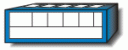 Hub menghubungkan semua komputer yang terhubung ke LAN. Hub adalah repeater dengan jumlah port banyak (multiport repeater). Hub tidak mampu menentukan tujuan; Hub hanya mentrasmisikan sinyal ke setiap line yang terkoneksi dengannya, menggunakan mode half-duplex.
Hub menghubungkan semua komputer yang terhubung ke LAN. Hub adalah repeater dengan jumlah port banyak (multiport repeater). Hub tidak mampu menentukan tujuan; Hub hanya mentrasmisikan sinyal ke setiap line yang terkoneksi dengannya, menggunakan mode half-duplex.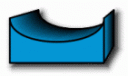 Bridge adalah “intelligent repeater”. Bridge menguatkan sinyal yang ditransmisikannya, tetapi tidak seperti repeater, Brigde mampu menentukan tujuan.
Bridge adalah “intelligent repeater”. Bridge menguatkan sinyal yang ditransmisikannya, tetapi tidak seperti repeater, Brigde mampu menentukan tujuan. Switch menghubungkan semua komputer yang terhubung ke LAN, sama seperti hub. Perbedaannya adalah switch dapat beroperasi dengan mode full-duplex dan mampu mengalihkan jalur dan memfilter informasi ke dan dari tujuan yang spesifik.
Switch menghubungkan semua komputer yang terhubung ke LAN, sama seperti hub. Perbedaannya adalah switch dapat beroperasi dengan mode full-duplex dan mampu mengalihkan jalur dan memfilter informasi ke dan dari tujuan yang spesifik.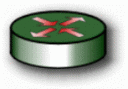 Router adalah peningkatan kemampuan dari bridge. Router mampu menunjukkan rute/jalur (route) dan memfilter informasi pada jaringan yang berbeda. Beberapa router mampu secara otomatis mendeteksi masalah dan mengalihkan jalur informasi dari area yang bermasalah.
Router adalah peningkatan kemampuan dari bridge. Router mampu menunjukkan rute/jalur (route) dan memfilter informasi pada jaringan yang berbeda. Beberapa router mampu secara otomatis mendeteksi masalah dan mengalihkan jalur informasi dari area yang bermasalah.